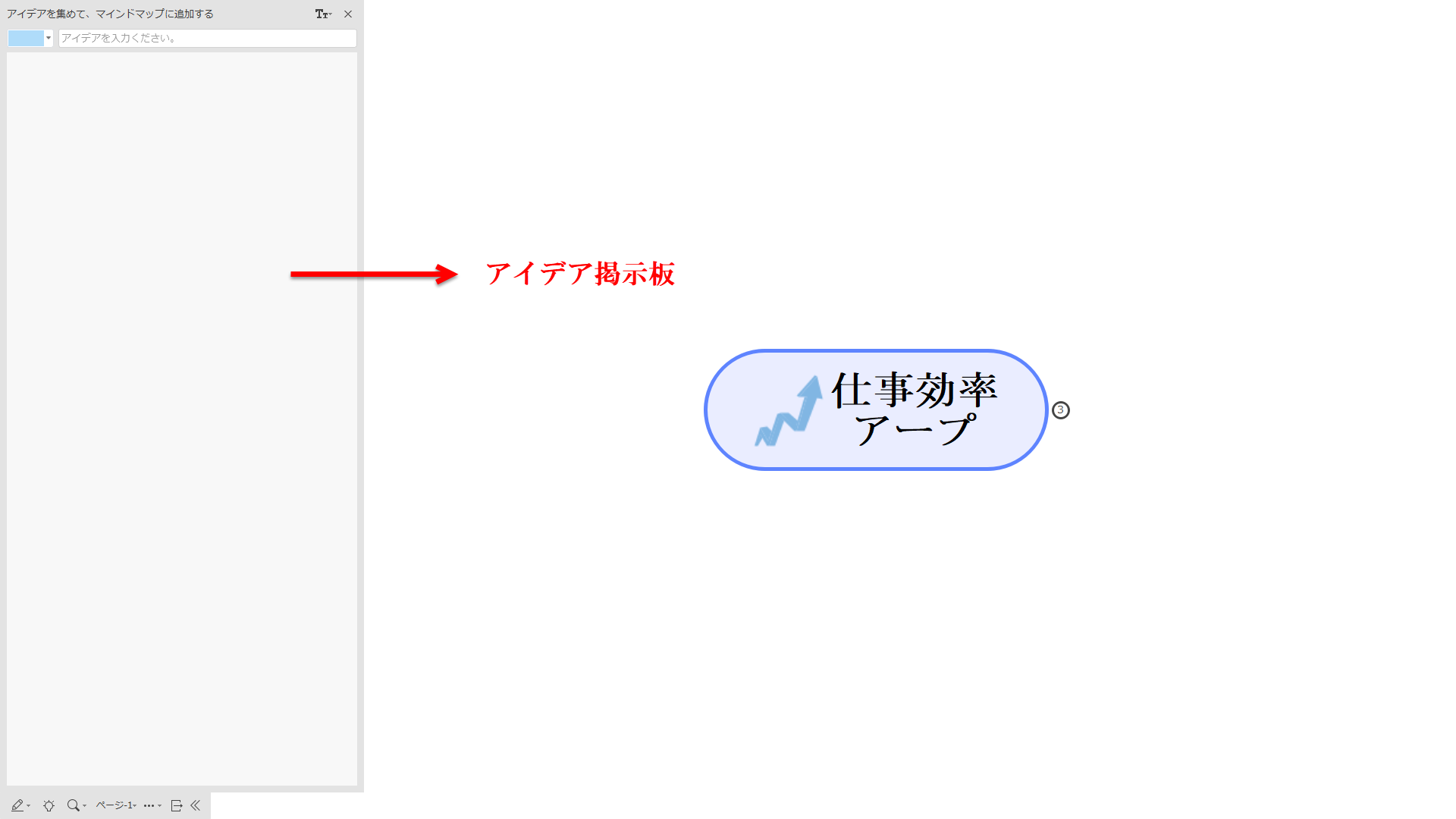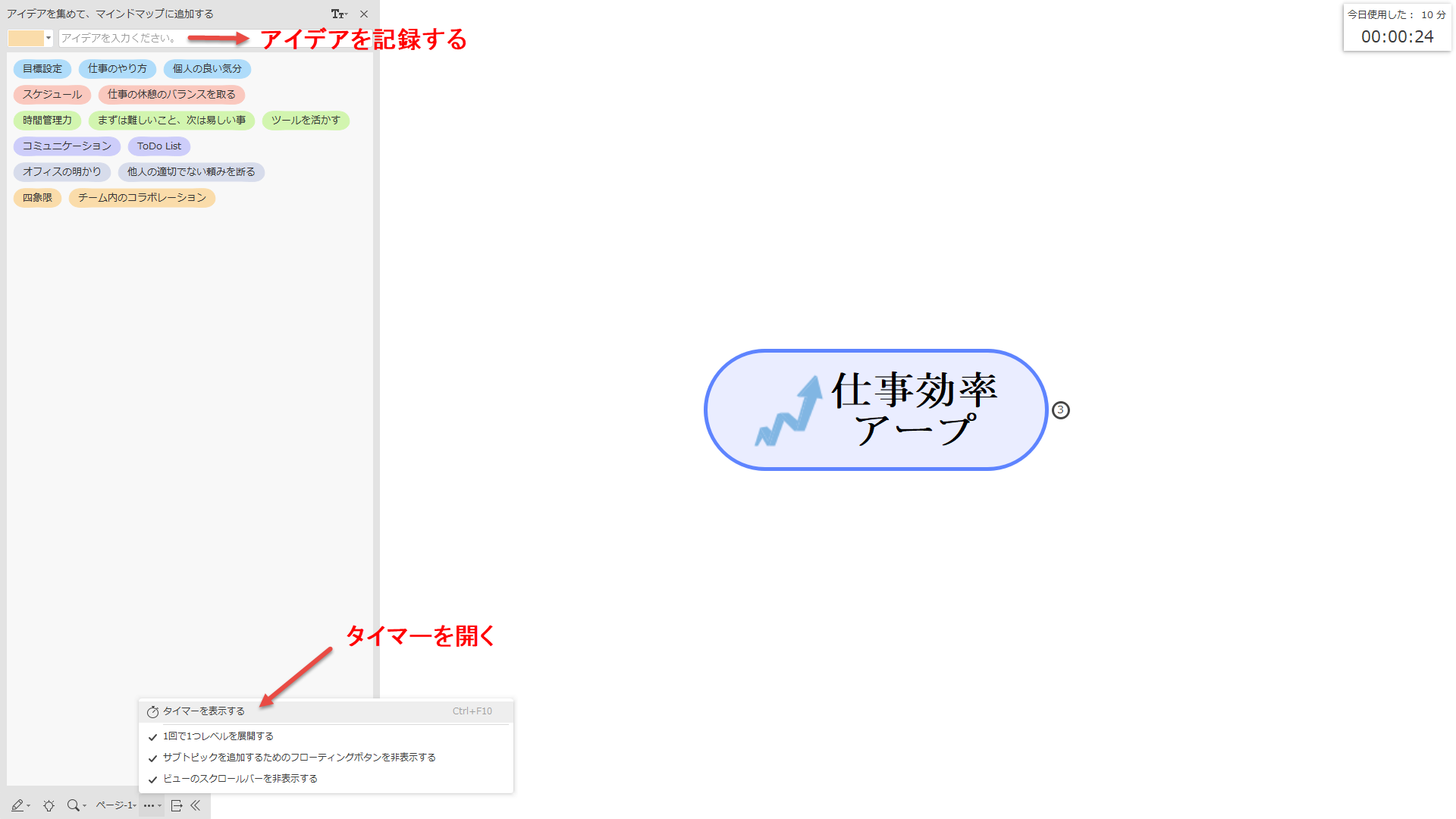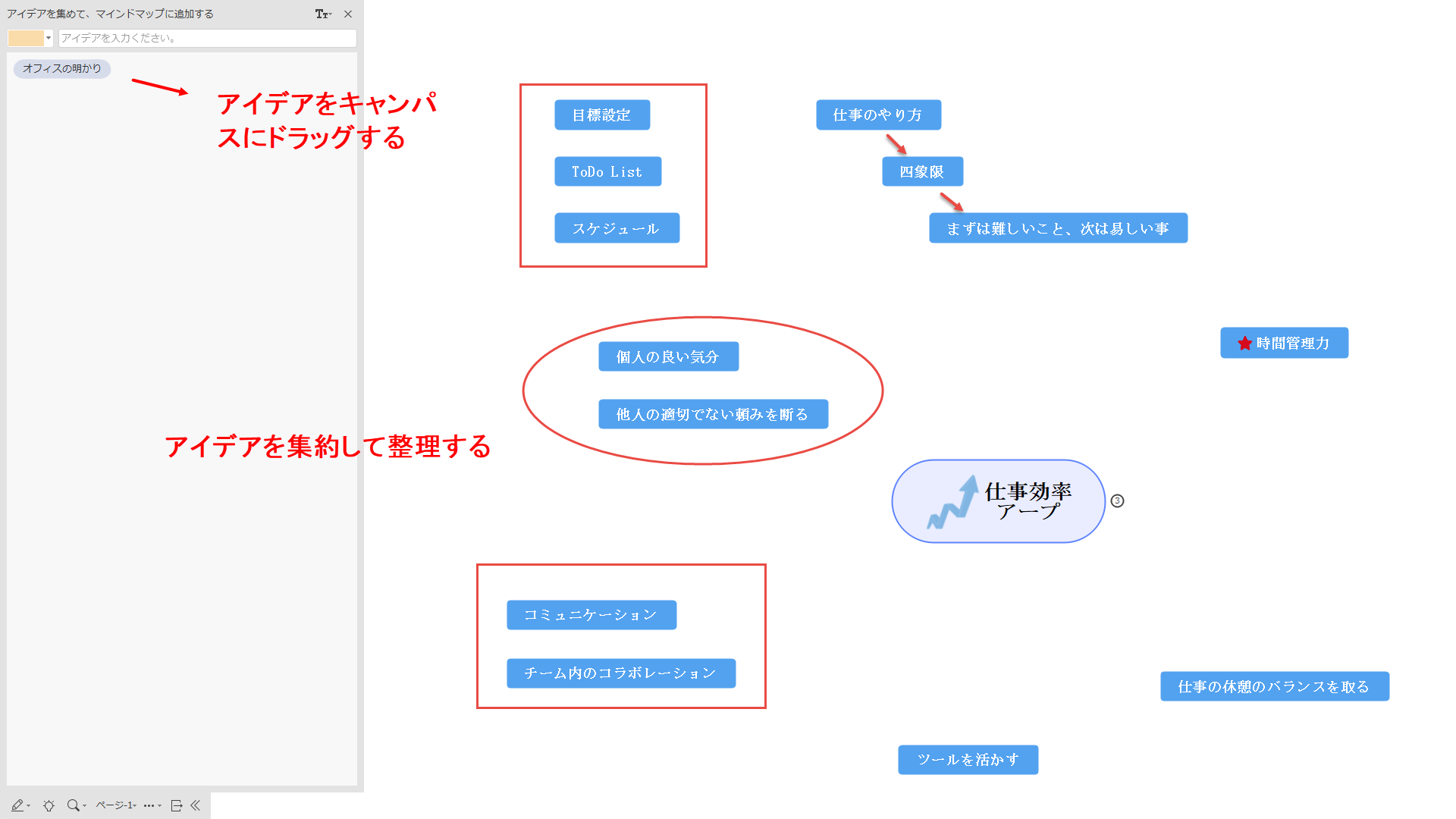一般的には、ブレインストーミングとは数人で、紙とホワイトボートを介してアイデアを生みします。このような伝統型のブレインストーミングのやり方により、今回は、ブレインストーミングをやるための便利なツール、さらにより効率的なやり方をご紹介させていただきます。
- 目次 -
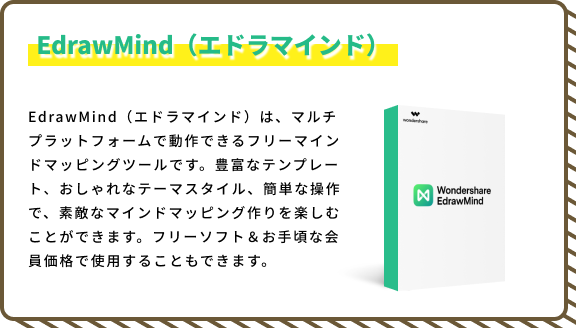
Part 1: ブレインストーミングツール-EdrawMind
EdrawMind は優れたマインドマップフリーソフトウェアとして、便利且つスマートな機能が多くあります。ブレインストーミングモードはその一つです。思いに浸かるきれいなフルースクリーンで、中心トピックをめぐって発想することができるようになります。左側におけるアイデア掲示板でアイデアを自由に書き出し、色付きで分別整理し、さらにアイデアを右側のキャンバスにドラッグして、マインドマップでまとめます。EdrawMindでは、ブレインストーミングを進行する上に、マインドマップでそれらのアイデアをきれいに整理することも楽々と完了することができます。
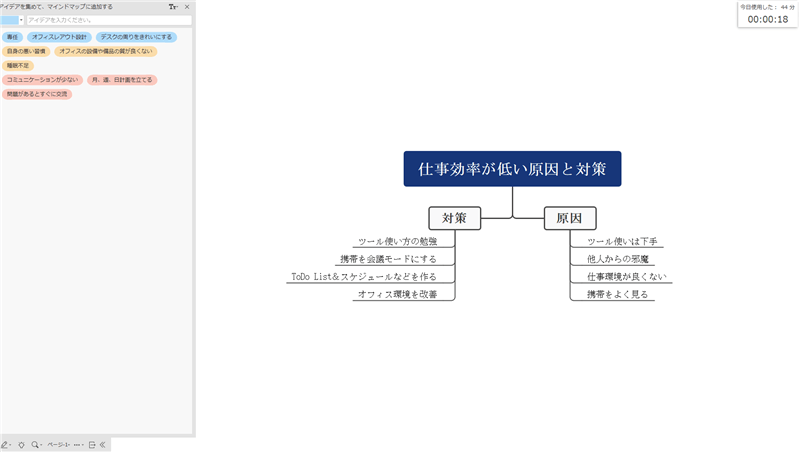
EdrawMindをダウンロードして、ブレインストーミングをやってみよう
Part 2: ブレインストーミングツールの機能一覧表
EdrawMindはブレインストーミングをやるため、具体的にはどんな機能とツールをご用意していますか。以下、EdrawMindのブレインストーミングモードの便利な4つの機能をまとめてご紹介いたします。
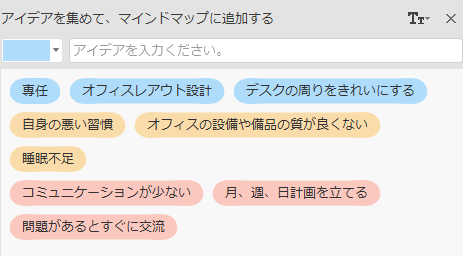
- 伝統的なやり方におけるホワイトボートのように、アイデアを記録するためのアイデア掲示板があります。
- アイデア掲示板を表示したり隠したりカスタムできます。
- 掲示板の幅も、アイデアテキストのフォントサイズとも変更可能で、何の多くのアイデアも記録できます。
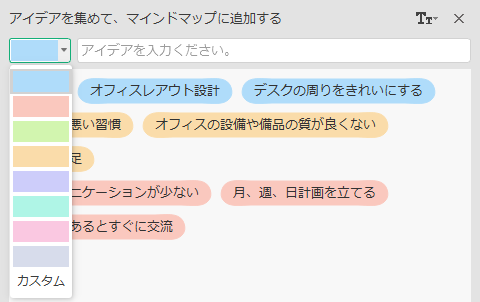
- アイデアを色付けで記録できます。
- デフォルトの色のほかに、色をカスタムすることも可能です。
- 同じ色のアイデアを一緒に削除できます。
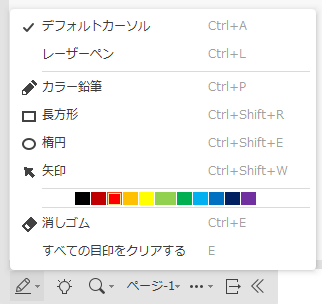
- アイデアを整理するときに、様々な目印でマークできます。
- レザーペン、カラー鉛筆、楕円、矢印なども利用できます。
- 消しゴムで目印をクリアできます。

- ブレインストーミングの時間をコントロールできます。
- タイマーを表示したり隠したりカスタムできます。
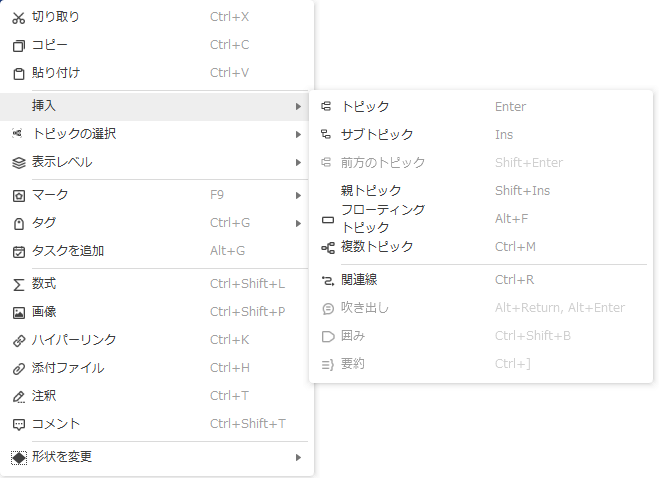
- アイデアを集約してまとめるときに、マインドマップのように整理できます。
- アイデアをトピック図形に応じて分別できます。
- 似たアイデアを囲みで、アイデアの関連性を関連線で表示できます。
- マーク、タグなどでアイデアを強調表示できます。
Part 3: ブレインストーミング上にEdrawMindのメリット
1. 参加者を集中させる
EdrawMindのブレインストーミングモードは課題を中心にするフルースクリーンで、プロジェクターを介して、参加者の視線内に何の他のものもなく、参加者の注意をその中心トピックしっかりに集中させることができます。
2. よりクリエイティブな思考を促す
発言者、アイデアの異なりなどに応じて、アイデアを色付けや特別なトピック図形で分別します。鮮やかな色と特別な図形とも人間の脳の思考に刺激を与えることはあると考えられています。また、様々な目印、囲み、関連線、マークなどでアイデアの関連性や重要性などを表示するのも深い思考、アイデアの連想、結合につながる傾向もあります。
3. 伝統より環境にやさしく、効率もアップ
従来のブレインストーミングには、付箋紙、マークなどは必要とされます。ところが、EdrawMindでブレインストーミングをやると、必要なのはEdrawMindというソフトウェア一つです。エコの面から言えば、EdrawMindでのブレインストーミングはより適切な選択肢だと言えます。また、付箋紙を収集したり、ペンでアイデアを書き出したりすることの代わりに、色付けでアイデアを入力するだけは、かなり効率的なのではないでしょうか。
4. 一つツールでアイデアの生み出しとまとめを共にやれる
ブレインストーミングでアイデアを生み出す上に、より深いアイデアの実行可能性、良さ悪さなどに関しての検討やまとめも一緒にEdrawMindでやるのは可能です。上記の機能一覧表の通り、EdrawMindでブレインストーミングを完了した後、それらのアイデアをマインドマップ(特性要因図もある)のように整理できます。ブレインストーミングとアイデアまとめとの機能を兼ねて、EdrawMindはブレインストーミングの会議、問題解決上の役割を果たすには優れたツールです。
Part 4: ブレインストーミングの進め方
では、EdrawMindでブレインストーミングをするにはどうすればのでしょうか。伝統型のブレインストーミングと同じ、電子型のブレインストーミングにも、司会(ここではソフトウェアの操作者)、参加者という人物が出席します。以下、5ステップでEdrawMindでブレインストーミングのやり方を詳しくご解説させていただきます。
1. 事前準備をする
EdrawMindでブレインストーミングをやる場合に、事前で用意しておくものはEdrawMindソフトウェアだけとなります。司会は、EdrawMindを立ち上げ、空白なキャンバスを開き、「高級ツール」で「ブレインストーミング」モードを開きます。

2. 中心課題を書き出す
ブレインストーミングは、中心トピックと中心とするフルースクリーンモードです。左側には、アイデアの掲示板が自動に開いています。ブレインストーミングを始める前に、まずは、ブレインストーミングの課題を中心トピックに書き出してください。
3. 課題について発言する
次は、左下隅におけるツールバーにより、タイマーを表示にします。では、ブレインストーミングを始め、自由発言時間に入ります。参加者が制限時間内に、中心課題をめぐってアイデアや意見など言いたいことを自由に発言します。司会は、発言を参加者に応じて色付けで左側のアイデア掲示板に記録します。アイデアカードの色はカスタマイズ可能で、フォントサイズも必要に応じて調節できます。
4. アイデアを整理する
自由な発言が終わったら、得られたアイデアを整理し始めます。アイデアを掲示板からキャンバスにドラッグします。似たアイデアは同じトピック図形に設定したり、集約して矩形の目印でメークしたりして表示します。関連のあるアイデアは、関連線を引いたり、矢印でマークしたりして表示します。集約整理されたアイデアを見ると、アイデアの連想、結合を働かせ、より多くのアイデアを生み出すのも可能です。ブレインストーミングはここまでで終わりとします。アイデアの量は事前計画より足りない場合に、第3ステップを繰り返してもう一回ブレインストーミングをやるのも問題ないです。
5. アイデアをマインドマップにまとめる
前述の通り、ブレインストーミングの進行は第4ステップまで終了しますが、ブレインストーミング後で、得られたアイデアの検討とまとめも欠けないことです。EdrawMindにおけるマインドマッピング機能はアイデアのまとめにぴったりします。まずは、ブレインストーミングで提出されたすべてのアイデアを、もともとの課題を中心として、それらの良さ悪さ、適切性や実行可能性を検討します。内容がダブっているのは一つにまとめたり、実行不可能なのは削除したり、因果関係など関連のあるのはその関係を矢印ではっきりと示したりして、アイデアをマインドマップのように整理し、きれい且つ明瞭にまとめてきます。
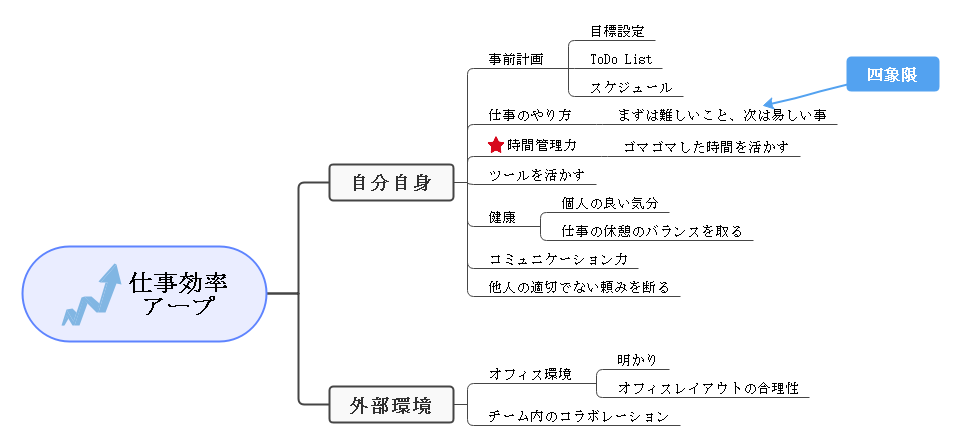
Part 5: まとめ
この記事では、ブレインストーミングを進めるときによりエコ且つ効率的なツール-EdrawMindのをご紹介いたしました。そのブレインストーミングモードの便利な機能、メリット、さらにやり方も詳しくご解説しました。いかがでしょうか。次回ブレインストーミングをやる必要があるとき、EdrawMindでやってみましょうか。